Hoe alle records tussen twee datums in Excel te extraheren?
Bij het werken met grote hoeveelheden tijdgestempelde gegevens in Excel, moet je vaak alle records extraheren of filteren die tussen twee specifieke datums vallen. Je wilt bijvoorbeeld transacties binnen een factureringsperiode analyseren, de aanwezigheid voor een bepaalde maand bekijken, of gewoon entries controleren die binnen een aangepaste datumreeks zijn vastgelegd. Handmatig zoeken en elke relevante rij kopiëren kan zowel tijdrovend als foutgevoelig zijn, vooral naarmate je dataset groeit. Het efficiënt extraheren van alle records tussen twee gegeven datums bespaart niet alleen veel tijd en moeite, maar vermindert ook de kans op het missen van belangrijke entries of het introduceren van fouten tijdens het omgaan met gegevens.
 |  |
Hieronder vind je verschillende praktische methoden om alle records tussen twee datums in Excel te extraheren. Elke aanpak heeft zijn eigen toepasselijke scenario's en voordelen, van formule-gebaseerde extractie (geen add-ins nodig), tot het gebruik van Kutools voor Excel voor meer gemak, tot VBA-code en de ingebouwde filterfunctie van Excel — wat flexibele oplossingen biedt voor verschillende behoeften en gebruikersvoorkeuren.
Alle records tussen twee datums extraheren met formules
Alle records tussen twee datums extraheren met Kutools voor Excel ![]()
Gebruik VBA om records tussen twee datums te extraheren
Gebruik de Excel-filter om records tussen twee datums te extraheren
Alle records tussen twee datums extraheren met formules
Om alle records tussen twee datums in Excel te extraheren met behulp van formules, kun je de volgende stappen volgen. Deze oplossing is vooral nuttig wanneer je dynamisch updaten wilt: zodra de originele dataset of de datumvoorwaarden veranderen, worden de resultaten automatisch bijgewerkt. Als je echter minder bekend bent met arrayformules, kan de initiële instelling wat complex lijken. Als je dataset erg groot is, kan deze methode langzamere berekeningsprestaties veroorzaken.
1. Bereid een nieuw werkblad voor, bijvoorbeeld Werkblad2, waar je de datumgrenzen gaat specificeren en de geëxtraheerde records weergeeft. Voer de gewenste startdatum en einddatum in respectievelijk cellen A2 en B2. Voor duidelijkheid kun je koppen toevoegen in A1 en B1 (zoals "Startdatum" en "Einddatum").
2. Voer in cel C2 van Werkblad2 de volgende formule in om te tellen hoeveel rijen in Werkblad1 datums hebben die binnen het gespecificeerde bereik vallen:
=SUMPRODUCT((Sheet1!$A$2:$A$22>=A2)*(Sheet1!$A$2:$A$22<=B2))Nadat je de formule hebt ingevoerd, druk op Enter. Dit helpt je begrijpen hoeveel entries overeenkomen met je filtervoorwaarde, waardoor je gemakkelijk weet hoeveel resultaten je kunt verwachten.
Opmerking: In deze formule verwijst Werkblad1 naar je originele gegevensblad; $A$2:$A$22 is de datumkolom in je gegevens. Pas deze referenties indien nodig aan voor jouw gegevens. A2 en B2 zijn je start- en einddatumcellen.
3. Om de overeenkomende records weer te geven, selecteer een lege cel waar je de geëxtraheerde lijst wilt laten beginnen (bijvoorbeeld, in Werkblad2, cel A5). Voer de volgende arrayformule in:
=IF(ROWS(A$5:A5)>$C$2,"",INDEX(Sheet1!A$2:A$22,SMALL(IF((Sheet1!$A$2:$A$22>=$A$2)*(Sheet1!$A$2:$A$22<=$B$2),ROW(Sheet1!A$2:A$22)-ROW(Sheet1!$A$2)+1),ROWS(A$5:A5))))Na het typen van de formule, druk op Ctrl + Shift + Enter (in plaats van alleen Enter) om het te laten werken als een arrayformule. Gebruik daarna de vulgreep om het naar rechts te slepen over zoveel kolommen als je gegevens hebt, en dan naar beneden zodat alle overeenkomende rijen worden weergegeven. Blijf slepen tot je lege cellen ziet, wat betekent dat alle overeenkomende gegevens zijn geëxtraheerd.
Tips:
- Als je nullen krijgt, betekent dit dat er geen overeenkomende records meer zijn om terug te geven. Stop dan gewoon met verder slepen.
- Het INDEX(...) deel van de formule kan worden aangepast om andere kolommen te extraheren. Wijzig de gerefereerde kolom in het deel Sheet1!A$2:A$22 als je andere velden wilt retourneren.
- Deze formule kan worden uitgebreid om te werken met meerdere criteria of om hele rijen te extraheren (door de formule in elke kolom te herhalen).
4. Sommige datumresultaten kunnen verschijnen als 5-cijferige getallen (Excel-seriedatumgetallen). Om ze om te zetten naar een leesbaar datumformaat, selecteer de corresponderende cellen, ga naar het Start tabblad, open de opmaakdropdown en kies Korte datum. Dit maakt de geëxtraheerde gegevens duidelijker en bruikbaarder.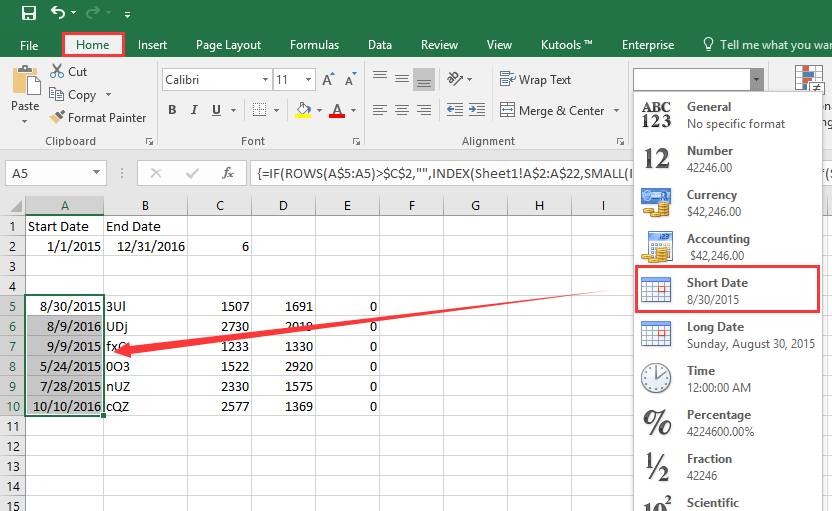
Voorzorgsmaatregelen:
- Zorg ervoor dat alle datumentries in je originele gegevens echt in datumformaat zijn, niet als tekst opgeslagen. Anders werkt de formule mogelijk niet zoals verwacht.
- Pas de arraybereiken aan als je gegevensgrootte verandert.
- Als je #GETAL! of #N/B-fouten ziet, controleer dan op lege invoerdata of inconsistenties in je brongegevens.
Alle records tussen twee datums extraheren met Kutools voor Excel
Als je een gestroomlijnde en interactieve oplossing prefereert, kan de functie Specifieke Cellen Selecteren in Kutools voor Excel je helpen om hele rijen die overeenkomen met je datumbereik te extraheren met slechts een paar klikken, waardoor de noodzaak voor formules of handmatige instellingen wordt geminimaliseerd. Dit is vooral geschikt voor gebruikers die vaak complexe filtertaken uitvoeren of batchbewerkingen op grote datasets uitvoeren, omdat het de kans op formulefouten vermindert en de workflow versnelt.
Na installatie van Kutools voor Excel, volg onderstaande stappen: (Nu gratis Kutools voor Excel downloaden!)
1. Selecteer eerst het bereik van je dataset die je wilt analyseren en extraheren. Klik vervolgens op Kutools > Selecteer > Specifieke Cellen Selecteren vanuit de Excel-werkbalk. Dit brengt een dialoogvenster voor geavanceerde selectie naar voren.
2. In het dialoogvenster Specifieke Cellen Selecteren:
- Vink de optie "Volledige rij" aan om volledige overeenkomende rijen te selecteren.
- Stel de filtervoorwaarde in: kies Groter dan en Kleiner dan in de vervolgkeuzelijsten voor je datumkolom.
- Voer handmatig je start- en einddatums in de tekstvakken in (zorg ervoor dat het formaat overeenkomt met je gegevens).
- Zorg ervoor dat de "En" logica is gekozen zodat beide voorwaarden tegelijk van toepassing zijn.
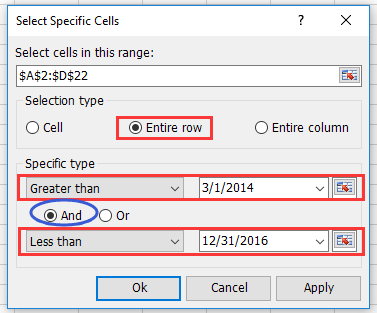
3. Klik OK. Kutools zal onmiddellijk alle rijen selecteren waarvan de datumkolom binnen je gespecificeerde bereik valt. Druk dan op Ctrl + C om de geselecteerde rijen te kopiëren, ga naar een blanco blad of nieuwe locatie, en druk Ctrl + V om de geëxtraheerde resultaten te plakken.
Tips en voorzorgsmaatregelen:
- De Kutools-aanpak vereist geen wijziging van je originele gegevens of het schrijven van formules.
- Als je inconsistenties in datumformaten hebt, bekijk dan de selectieresultaten voor het kopiëren.
- Gebruik de functie voor herhaalde of batchfiltertaken — herhaal de stappen snel voor verschillende datumbereiken.
- Als je versie van Kutools een functie niet toont zoals beschreven, update dan naar de laatste versie voor de beste compatibiliteit.
Scenarioanalyse: Deze methode is ideaal voor gebruikers die lijsten met veel kolommen beheren of voor hen die regelmatig volledige records moeten extraheren op basis van veranderende datumbegrenzingen.
VBA-code - Gebruik een macro om automatisch alle rijen tussen twee gespecificeerde datums te filteren en extraheren
Als je workflow vaak het extraheren van gegevens tussen twee datums omvat en je wilt het proces volledig automatiseren, kan het gebruik van een VBA-macro een slimme keuze zijn. Met VBA kun je gebruikers vragen om de datumkolom te selecteren, start- en einddatums in te voeren, en automatisch overeenkomende rijen te filteren en kopiëren naar een nieuw blad. Deze aanpak bespaart handmatige inspanning en vermindert fouten, maar vereist het inschakelen van macro's en enige vertrouwdheid met de Visual Basic-editor.
Hier is hoe je zo'n macro instelt:
1. Klik Ontwikkelaar > Visual Basic om de VBA-editor te openen. Klik in het nieuwe Microsoft Visual Basic for Applications-venster op Invoegen > Module, kopieer en plak dan de volgende code in de Module:
Sub ExtractRowsBetweenDates_Final()
'Updated by Extendoffice
Dim wsSrc As Worksheet
Dim wsDest As Worksheet
Dim rngTable As Range
Dim colDate As Range
Dim StartDate As Date
Dim EndDate As Date
Dim i As Long
Dim destRow As Long
Dim dateColIndex As Long
Dim cellDate As Variant
Set wsSrc = ActiveSheet
Set rngTable = Application.InputBox("Select the data table (including headers):", "KutoolsforExcel", Type:=8)
If rngTable Is Nothing Then Exit Sub
Set colDate = Application.InputBox("Select the date column (including header):", "KutoolsforExcel", Type:=8)
If colDate Is Nothing Then Exit Sub
On Error GoTo DateError
StartDate = CDate(Application.InputBox("Enter the start date (yyyy-mm-dd):", "KutoolsforExcel", "", Type:=2))
EndDate = CDate(Application.InputBox("Enter the end date (yyyy-mm-dd):", "KutoolsforExcel", "", Type:=2))
On Error GoTo 0
On Error Resume Next
Set wsDest = Worksheets("FilteredRecords")
On Error GoTo 0
If wsDest Is Nothing Then
Set wsDest = Worksheets.Add
wsDest.Name = "FilteredRecords"
rngTable.Rows(1).Copy
wsDest.Cells(1, 1).PasteSpecial Paste:=xlPasteValuesAndNumberFormats
wsDest.Cells(1, 1).PasteSpecial Paste:=xlPasteFormats
End If
destRow = wsDest.Cells(wsDest.Rows.Count, 1).End(xlUp).Row + 1
dateColIndex = colDate.Column - rngTable.Columns(1).Column + 1
For i = 2 To rngTable.Rows.Count
cellDate = rngTable.Cells(i, dateColIndex).Value
If IsDate(cellDate) Then
If cellDate >= StartDate And cellDate <= EndDate Then
rngTable.Rows(i).Copy
wsDest.Cells(destRow, 1).PasteSpecial Paste:=xlPasteValuesAndNumberFormats
wsDest.Cells(destRow, 1).PasteSpecial Paste:=xlPasteFormats
destRow = destRow + 1
End If
End If
Next i
Application.CutCopyMode = False
wsDest.Columns.AutoFit
MsgBox "Filtered results have been added to '" & wsDest.Name & "'.", vbInformation
Exit Sub
DateError:
MsgBox "Invalid date format. Please enter dates as yyyy-mm-dd.", vbExclamation
End Sub2. Om de macro uit te voeren, klik op de ![]() (Uitvoeren) knop of druk op F5.
(Uitvoeren) knop of druk op F5.
Volg dan de prompts om de stappen af te ronden:
- Selecteer de datatabel (inclusief headers) Wanneer het eerste invoervak verschijnt, selecteer de hele tabel, inclusief de koprij. Klik OK.
- Selecteer de datumkolom (inclusief header) Wanneer het tweede invoervak verschijnt, selecteer alleen de datumkolom, inclusief de header. Klik OK.
- Voer start- en einddatums in Je wordt gevraagd om de startdatum in te voeren (formaat: jjjj-mm-dd, bijvoorbeeld 2025-06-01)Voer dan de einddatum in (bijvoorbeeld 2025-06-30)Klik OK na elke.
Een werkblad genaamd FilteredRecords wordt automatisch aangemaakt (als het nog niet bestaat). De overeenkomende rijen (waar de datum tussen de start- en einddatum valt) worden naar dat blad gekopieerd. En nieuwe overeenkomende rijen worden elke keer dat je de macro uitvoert onder de bestaande resultaten toegevoegd.
Problemen oplossen:
- Als er niets gebeurt nadat je de macro hebt uitgevoerd, controleer dan je geselecteerde bereiken — ongeldige bereiken of geannuleerde dialoogvensters zullen de macro afsluiten.
- Zorg ervoor dat je datumkolominvoer echte Excel-datums zijn; als ze als tekst zijn opgeslagen, converteer ze dan eerst voor nauwkeurig filteren.
Scenarioanalyse: Deze VBA-oplossing is vooral waardevol voor repetitieve taken, geavanceerde workflows, of wanneer je een semi-geautomatiseerde oplossing deelt met niet-technische gebruikers — wijs gewoon een knop toe voor nog gemakkelijker bediening.
Andere ingebouwde Excel-methoden - Gebruik de ingebouwde filterfunctie van Excel
Voor gebruikers die een eenvoudige, interactieve aanpak prefereren zonder formules of code te schrijven, biedt de ingebouwde filterfunctie van Excel een snelle manier om rijen tussen twee datums te bekijken en extraheren. Dit is ideaal voor incidentele taken, visuele controle, of wanneer je direct met de werkbladinterface moet werken. Het biedt echter geen automatische updates als je datumcriteria of gegevens veranderen — je moet de stappen voor elke nieuwe filtersessie herhalen.
Hier is hoe je het gebruikt:
- Selecteer je gegevensbereik, waarbij je ervoor zorgt dat de kolomkoppen zijn inbegrepen.
- Ga naar het tabblad Gegevens op de werkbalk, klik dan op Filter. Er verschijnen kleine vervolgkeuzepijlen naast elke kop.
- Klik op de pijl voor je datumkolom en kies Datumfilters > Tussen....
- Voer in het dialoogvenster je gewenste start- en einddatums in. Zorg ervoor dat het formaat overeenkomt met het datumformaat van je gegevens.
- Klik OK. Alleen de rijen met datums in je gespecificeerde bereik blijven zichtbaar.
- Selecteer alle zichtbare rijen, druk op Ctrl + C om te kopiëren, ga naar een leeg gebied of een ander blad, en druk op Ctrl + V om de gefilterde resultaten te plakken.
Tips en voorzorgsmaatregelen:
- Deze methode is het beste voor snelle en visuele inspectie of ad-hoc extractie.
- Als je datumkolom inconsistente formaten gebruikt, corrigeer deze dan vooraf om ervoor te zorgen dat het filter nauwkeurig werkt.
- Vergeet niet de filter te wissen als je klaar bent om de volledige dataset weer te tonen.
- Gefilterde rijen zijn verborgen, niet verwijderd — je originele gegevens blijven intact.
Scenarioanalyse: De ingebouwde filter van Excel is het meest geschikt voor matig grote tabellen en wanneer je subsets direct wilt bekijken of kopiëren zonder formules of macro's op te slaan.
Probleemoplossing en samenvattingsuggesties:
- Bevestig altijd dat je datumcellen consistent zijn opgemaakt over het werkblad voor correcte werking van alle oplossingen.
- Pas bij het gebruik van formules of VBA kolom- en bereikreferenties aan om overeen te komen met de werkelijke structuur van je blad om index- of referentiefouten te voorkomen.
- Voor prestaties op zeer grote datasets bieden Kutools of ingebouwd filteren doorgaans snellere resultaten en is er minder kans op overschrijding van geheugen/formuleberekeningslimieten vergeleken met uitgebreide arrayformules.
- Als je onverwachte lege velden of ontbrekende records in de output tegenkomt, controleer dan dubbel of je datumvoorwaarden, invoerbereiken en dataformaten zoals bedoeld zijn ingesteld.
Demo: Alle records tussen twee datums extraheren met Kutools voor Excel
Beste productiviteitstools voor Office
Verbeter je Excel-vaardigheden met Kutools voor Excel en ervaar ongeëvenaarde efficiëntie. Kutools voor Excel biedt meer dan300 geavanceerde functies om je productiviteit te verhogen en tijd te besparen. Klik hier om de functie te kiezen die je het meest nodig hebt...
Office Tab brengt een tabbladinterface naar Office en maakt je werk veel eenvoudiger
- Activeer tabbladbewerking en -lezen in Word, Excel, PowerPoint, Publisher, Access, Visio en Project.
- Open en maak meerdere documenten in nieuwe tabbladen van hetzelfde venster, in plaats van in nieuwe vensters.
- Verhoog je productiviteit met50% en bespaar dagelijks honderden muisklikken!
Alle Kutools-invoegtoepassingen. Eén installatieprogramma
Kutools for Office-suite bundelt invoegtoepassingen voor Excel, Word, Outlook & PowerPoint plus Office Tab Pro, ideaal voor teams die werken met Office-toepassingen.
- Alles-in-één suite — invoegtoepassingen voor Excel, Word, Outlook & PowerPoint + Office Tab Pro
- Eén installatieprogramma, één licentie — in enkele minuten geïnstalleerd (MSI-ready)
- Werkt beter samen — gestroomlijnde productiviteit over meerdere Office-toepassingen
- 30 dagen volledige proef — geen registratie, geen creditcard nodig
- Beste prijs — bespaar ten opzichte van losse aanschaf van invoegtoepassingen